이전 버전의 Windows Vista 운영 체제 (현재 "죽은"Windows XP 포함)에는 드라이브 암호화 시스템이 포함되어 있지 않으므로 사용자는 Windows에서 암호화 기능을 사용하기 위해 TrueCrypt와 같은 타사 도구에 의존해야했습니다. BitLocker 드라이브 암호화가 Vista에 포함되어 타사 도구의 도움없이 데이터를 암호화하고 Windows 7에서 단순화되었습니다.
BitLocker Drive Encryption은 사용하기 쉽지만 가장 큰 특징은 Windows의 Enterprise 및 Ultimate 에디션과 같은 특정 버전에서만 사용할 수 있다는 것입니다. 마찬가지로 암호화 기능은 Windows 10 / 8.1의 Pro 버전에서만 제공됩니다. 다른 단점은 BitLocker를 사용하면 드라이브를 암호화 할 수 있다는 것입니다. 즉, 단일 파일을 암호화 할 수 없으며 Windows 7 (Windows 10 / 8.1에 대한 확신이 없음)이 48 자의 암호를 선택하고 암호를 입력 할 필요가 없습니다. 여기서 원하는 비밀번호를 선택하십시오.

BitLocker가없는 Windows 에디션을 사용하든 하나의 파일을 암호화 할 것인지를 결정하는 데 도움이되는 새로운 무료 도구가 있습니다. Quick Crypt는 원하는 암호로 개별 파일을 암호화하도록 설계된 무료 도구입니다.
빠른 크립트 (Quick Crypt)는 죽은 간단한 사용자 인터페이스를 자랑하며 사용하기가 쉽습니다. 이 도구를 사용하면 다른 소프트웨어를 사용하여 폴더를 암호로 보호하는 것처럼 간단합니다. 빠른 크립트를 시작하고, 암호화하려는 파일을 드래그 앤 드롭하고 (옵션을 사용하여 파일을 탐색 할 수 있음) 암호를 사용하여 암호화하십시오. Quick Crypt는 256 비트 AES 암호화를 제공하며 대부분의 사용자에게 충분해야합니다.
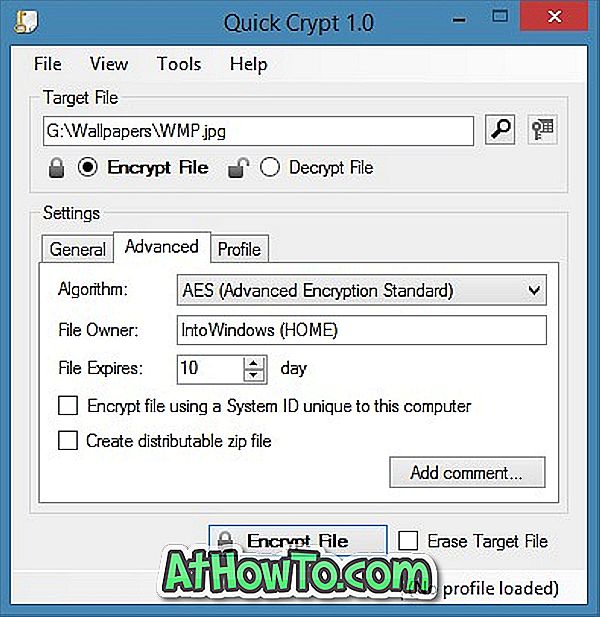
개발자는 암호 힌트, 파일 소유자 및 주석을 암호화 된 파일에 저장하며 암호화 된 컴퓨터에 고유 한 시스템 ID를 사용하여 파일을 암호화 한 경우 다른 컴퓨터에서 암호화 된 파일을 암호 해독 할 수 없습니다 파일. 또한 암호화 된 파일이 특정 일 수 후에 만료되도록 구성 할 수 있습니다. 이는 실제로 매우 유용한 기능입니다.
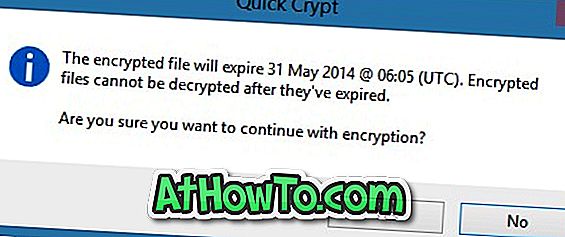
Quick Crypt의 현재 버전에는 드라이브에서 파일을 영구히 지우는 File Eraser도 포함되어 있습니다. 무엇보다 휴대용 소프트웨어이므로 설치가 필요하지 않으며 USB 드라이브에서도 휴대 할 수 있습니다.
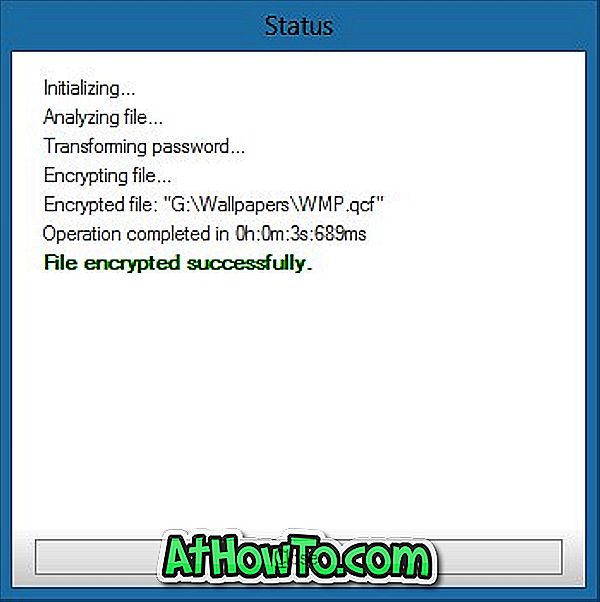
이 모든 것은 Windows에서 개별 파일을 암호화하는 훌륭한 소프트웨어입니다. 다운로드 크기가 125KB 미만입니다! .NET 4.5가 필요합니다. Windows 7을 사용하는 경우 .NET 4.5가 설치되어 있고 Windows 10 / 8.1을 사용하는 경우 Windows 8 / 8.1에 .NET 4.5가 포함되어 있어도 걱정할 필요가 없습니다.

빠른 크립트가 유용하다고 판단되면, 우리는이를보다 유용하게 활용할 수있는 작은 팁을 가지고 있습니다. Quick Crypt를 실행하고 도구를 클릭 한 다음 보내기 폴더에 바로 가기 만들기를 클릭하여 보내기 Crypt 바로 가기를 보내기 메뉴에 추가합니다. 항목이 보내기 메뉴에 있으면 파일을 마우스 오른쪽 단추로 클릭하고 보내기> 빠른 암호를 선택하여 프로그램을 시작하고 파일을 암호화 할 수 있습니다.
BitLocker를 사용하여 USB 드라이브 가이드를 암호화하는 방법을 참조하십시오.
Quick Crypt 다운로드














